移动硬盘是我们日常办公生活中常见的得力助手。相比较U盘,虽然在便携程度、使用寿命、传输速度上略逊一筹,但它能够存储更多的数据,对于需要长期存储大量重要数据的用户来说选择使用移动硬盘会更好。

但是移动硬盘同样也会有数据丢失的风险,移动硬盘误删的文件还能找回来吗?自然是可以的,下面牛小编就来给大家分享几个小妙招,让你的移动硬盘数据恢复更为轻松!
一、立即停止使用
移动硬盘作为我们常用的数据存储设备,一旦数据丢失,后果可能非常严重。因此,了解移动硬盘数据恢复的原理和实践,对于我们保护数据安全具有重要意义。
目前,不管您想要采取什么方式,恢复移动硬盘里面删除的文件,在第一时间都需要立即停止使用存储设备。
因为移动硬盘采用磁性原理进行数据存储,通过磁头在磁盘表面进行读写操作,实现数据的存储与读取。虽然说,在里面执行完删除文件的操作之后,它会变得“肉眼”无法查看。
但其实,那些被删除的内容一直被存放在其中,只要恢复的及时,也就是不致使原始位置被覆盖,那么恢复的可能性还是比较高的。
二、检查移动硬盘的文件隐藏功能
在发现移动硬盘里面的文件消失不见的时候,先不用慌张地寻找一些数据恢复的方法进行实践。移动硬盘里删除的文件怎么恢复?
我们可以先去检查一下移动硬盘是否在之前不小心开启了【文件隐藏】功能。移动硬盘误删的文件还能找回来吗?重新让隐藏文件显示回来的方法如下:
使用USB让移动硬盘连接上,在【此电脑】后选中移动硬盘,点击进入后选择上方的【查看】,然后箭头指向【显示】后出现新的栏目,最后点击【隐藏的项目】,让隐藏的文件显示回来。
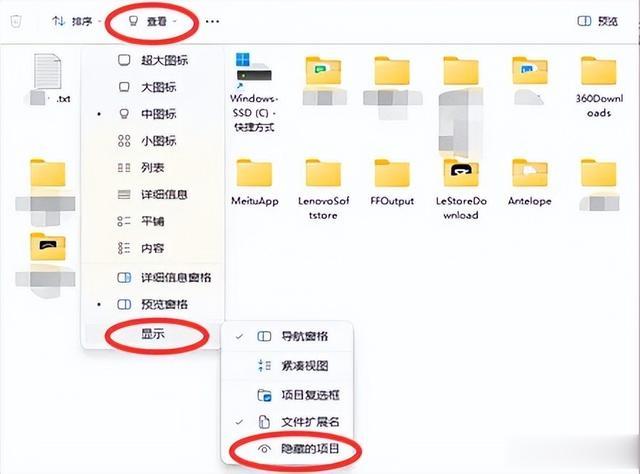
三、检查回收站
许多人在删除文件后,往往忽略了最简单的一步:检查回收站。当我们从移动硬盘中删除文件时,它们通常会被暂时移入电脑的回收站中。
这时,只需打开回收站,找到并右键单击要恢复的文件,然后选择“还原”,文件就会回到它们原来的位置。这个方法简单快捷,是大多数情况下的首选步骤。

四、通过备份还原
对于一些平时注重重要文件保护的用户来讲,如果说执行过备份的操作,那么想要将移动硬盘里面删除的文件恢复,还可以通过备份还原的方式来完成。
比方说:现在的云存储服务被誉为高效便捷的文件备份工具,像Google Drive、Dropbox或OneDrive等等。
这些供应商均提供免费容量,令您可以将重要资料轻松上传至云端进行备份。只要您之前将文件备份在里面,在遇到问
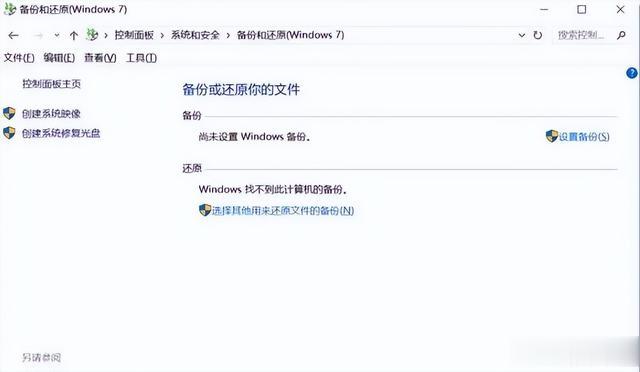
五、使用文件历史记录功能
在Windows系统中,文件历史记录功能可以帮助我们恢复被删除或修改的文件。只需打开控制面板,找到“文件历史记录”选项,然后选择恢复被删除的文件即可。
这种方法需要事先启用文件历史记录功能,并且移动硬盘需要与系统进行过同步。如果你习惯于定期备份文件,那么这个方法会非常有效。
 六、使用专业的电脑数据恢复软件
六、使用专业的电脑数据恢复软件移动硬盘里的东西误删怎么恢复?如果想要更为快捷简单地实现移动硬盘数据恢复,推荐选择一款专业的电脑数据恢复软件协助我们。牛小编推荐大家使用的是牛学长Windows数据恢复工具。
这一款电脑数据恢复软件值得信赖,是由国内专业的团队进行开发研制的,该软件采用了先进的扫描技术,能够实现一键深度扫描。
通过该软件扫描出来的文件类型多达几十种;同时它具有简单易懂的操作页面和流程,即使是电脑小白也不同担心。
具体操作步骤如下:
步骤1:在牛学长官网下载安装好软件,然后打开软件主界面如下图所示,选择需要恢复数据的硬盘
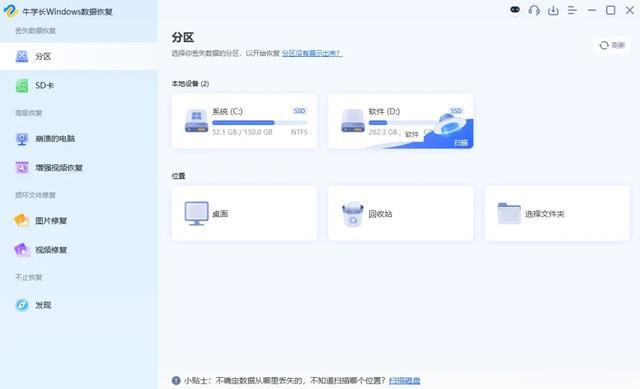
步骤2:选择硬盘后,根据数据丢失的情况选择合适的恢复位置及数据类型。

步骤3:扫描完成后,软件将列出所选位置中的所有已删除文件,点击“文件视图”,即可查找到的所有数据。
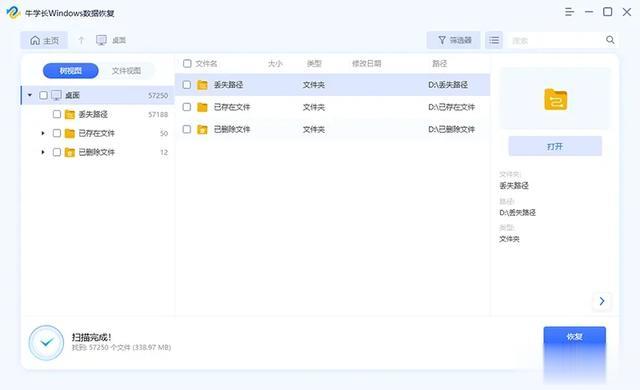
步骤4:您可以通过预览功能检查文件是否完整,然后勾选需要恢复的文件,点击“恢复”按钮将其保存到其他安全位置。

关于移动硬盘删除数据恢复的方法,小编就为大家分享到这里了,希望您在看完之后所遇到的问题都能够被轻松地解决。
